Как через компьютер подключить к интернету телевизор: Как соединить телевизор и компьютер через Wi-Fi Direct (WPA KEY)?
Содержание
Как подключить компьютер к телевизору | Телевизоры | Блог
Подключение телевизора к компьютеру позволяет смотреть медиаконтент из интернета на большом экране. Это особенно актуально, если телевизор не имеет функционала Smart-TV. Подключиться довольно просто — рассказываем о нескольких способах.
Проводные способы
Выбор типа проводного подключения зависит от того, какие разъемы имеются у телевизора и компьютера или ноутбука. Оптимальный интерфейс для мультимедиа — HDMI. Он позволяет одновременно передавать на телевизор цифровое видео высокой четкости и звук. Разъем HDMI имеется практически у всех цифровых телевизоров, даже достаточно старых, а также у ноутбуков. У системников HDMI-порты встречаются реже. Более традиционны для ПК: DVI для передачи цифрового видео и аналоговый разъем VGA. Но проблема несовместимости портов легко решается с помощью переходников. Однако передача сигнала через переходники не всегда работает корректно, поэтому совпадение портов предпочтительнее.
Другие виды интерфейсов встречаются реже или менее удобны для подключения компьютера к телевизору, поэтому оставим их за рамками данной статьи. Стоит учесть также, что все варианты, кроме HDMI-HDMI и HDMI-RCA предполагают передачу только видео. Для параллельной трансляции звука придется также использовать кабель 3.5 jack (компьютер) — RCA (телевизор).
Рассмотрим подключение на примере Windows. Подключать кабель следует при выключенных устройствах, чтобы не сжечь порты. На пульте телевизора нажмите кнопу INPUT или SOURCE. В меню «Список ввода» или «Источник» выберите соответствующий порт (в данном случае HDMI).
На компьютере нужно кликнуть правой кнопкой мыши на рабочем столе и выбрать «Разрешение экрана», открыв таким образом настройки экрана. Если подключенный телевизор не определился автоматически, воспользуйтесь кнопкой «Найти». После того как телевизор здесь отобразится в качестве второго экрана, можно выбрать его основным и изменить разрешение.
Сочетанием клавиш Win+P активируется специальное меню, в котором можно выбрать вариант выбора изображения на экран телевизора. Если выбрать «Только компьютер», картинка будет только на компьютере, если «Только проектор» — лишь на телевизоре. Также можно расширить или дублировать изображение. Если разрешение телевизора значительно выше, чем у монитора, в режиме «Дублировать» картинка на телеэкране будет нечеткой. Режим «Расширить» позволит, например, одновременно воспроизвести видео по телевизору, а на ПК заниматься другими задачами.
Беспроводные способы
Для такого подключения устройства должны иметь функционал Wi-Fi и поддерживать данную технологию. Ноутбуки по умолчанию имеют встроенный Wi-Fi адаптер. Системный блок адаптером — внешним или внутренним — придется оснастить, если таковой отсутствует. О способах настройки Wi-Fi на ПК идет речь в этой статье. Телевизор также должен иметь Wi-Fi-модуль, поддерживать Smart TV или DLNA.
Два основных способа подключения компьютера к телевизору: посредством Wi-Fi-роутера с помощью технологии DLNA и через Miracast/WiDi.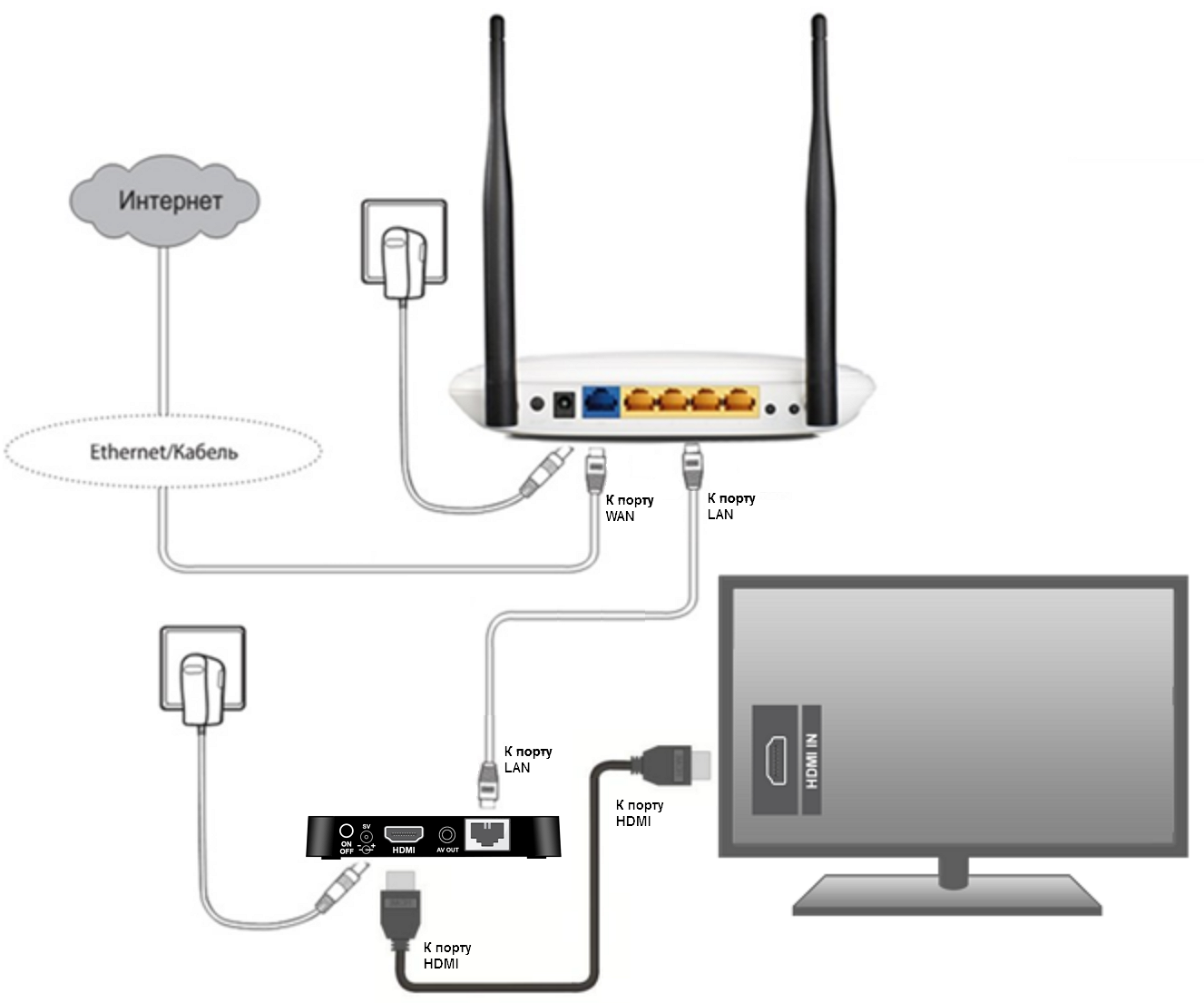 Технология DLNA позволяет передавать медиаконтент между устройствами в локальной сети. Компьютер и телевизор должны быть подключены к одному Wi-Fi-роутеру. Существуют различные способы запуска DNA-сервера на ПК.
Технология DLNA позволяет передавать медиаконтент между устройствами в локальной сети. Компьютер и телевизор должны быть подключены к одному Wi-Fi-роутеру. Существуют различные способы запуска DNA-сервера на ПК.
Самый простой: открываем на ПК папку с видеофайлами, правой кнопкой мышки нажимаем на интересующее видео, выбираем пункт «Передать на устройство». Здесь сразу или через некоторое время должен появиться соответствующий телевизор. После выбора телевизора активируется окно проигрывателя, где можно управлять воспроизведением и корректировать список показа.
Чтобы получить с телевизора доступ ко всем файлам на ПК, надо запустить DLNA-сервер. Это можно выполнить как с помощью специального софта (Домашний медиа-сервер, uShare, xupnpd, MiniDLNA), так и встроенными средствами.
В Windows 10 переходим по пути Панель управления → Сеть и Интернет → Центр управления сетями и общим доступом. В меню слева выбираем «Параметры потоковой передачи мультимедиа».
Открываем и включаем потоковую передачу, тем самым запуская DLNA-сервер.
Далее указываем его название и настраиваем права доступа для всех устройств. Теперь с телевизора можно получить доступ к серверу, используя приложение «Медиа или аналогичное».
Другой способ подключения — технология Miracast, реализуемая на основе Wi-Fi Direct. В отличие от DLNA позволяет просматривать не только хранящийся на ПК контент, но и тот, который проигрывается в реальном времени в браузере, причем с максимально высоким разрешением и объемным звуком. Для передачи сигнала в данном случае нужно лишь наличие двух совместимых устройств в режиме передатчик-приемник, маршрутизатор при этом не нужен.
Чтобы запустить беспроводное Miracast-соединение, в разделе «Сеть» настроек телевизора нужно найти и включить приемник Miracast. На ПК нажимаем WIN+P, в открывшемся окне активируем «Подключение к беспроводному дисплею», после чего начинается поиск готового к приему контента устройства. Когда появится телевизор, кликаем по нему и дожидаемся соединения. На телевизоре подтверждаем подключение.
Как настроить и подключить телевизор к интернету
Телевизор, подключённый ко внешней сети, становится более функциональным. Если ранее вы просматривали только установленный перечень каналов, то теперь становятся доступны и IP-каналы, и возможность общения в социальных сетях, просмотр фильмов и сериалов через браузер, а также множество других популярных платных приложений.
[show/hide]
- Как подключить телевизор к интернету: главные способы
- Как через телефон подключить интернет к телевизору
- Можно ли подключить интернет к телевизору через ПК или ноутбук и как это сделать
- Интернет через ТВ-приставку на телевизоре
- Особенности подключения интернета на телевизоре LG
- Как подключить интернет к телевизорам Samsung: главные рекомендации
- Как подключить интернет на старых моделях телевизоров
При помощи проводного подключения к телевизору прослушивание музыки будет на высшем уровне. Помимо этого, к устройству можно подключить приложения для общения — Skype, Viber и другие мессенджеры. Разумеется, предоставлять полноценные функции такое ПО сможет только если имеется установленная Web-камера. Не все телевизоры могут похвастаться такими расширенными возможностями. Некоторая аппаратура не поддерживает Flash Player, соответственно, пользоваться можно будет только приложениями, установленными по умолчанию. Ярким примером такого ТВ является Sony Bravia серии KDL.
Помимо этого, к устройству можно подключить приложения для общения — Skype, Viber и другие мессенджеры. Разумеется, предоставлять полноценные функции такое ПО сможет только если имеется установленная Web-камера. Не все телевизоры могут похвастаться такими расширенными возможностями. Некоторая аппаратура не поддерживает Flash Player, соответственно, пользоваться можно будет только приложениями, установленными по умолчанию. Ярким примером такого ТВ является Sony Bravia серии KDL.
Как подключить телевизор к интернету: главные способы
Существует масса альтернативных вариантов подключения к Сети, однако из-за индивидуальных особенностей телевизоров, которые предусмотрел производитель, способы могут отличаться или быть вовсе недоступными. Рассмотрим несколько основных, подходящих для современных моделей ТВ.
Подключаем интернет напрямую к телевизору при помощи сетевого кабеля
На телевизор тоже можно скачивать игровые приложения и ПО для социальных сетей. Кабельное подключение ТВ к интернету считается одним из самых надёжных, так как сигнал несёт лишь минимальные потери от точки входа до самого приёмника. Рассмотрим, как его произвести.
Рассмотрим, как его произвести.
- Когда в доме уже имеется роутер или модем, вам необходимо обзавестись дополнительным обжатым кабелем нужной длины.
- Затем вставить его в LAN-разъём маршрутизатора, а второй штекер — в гнездо на задней панели телевизора.
- Если провайдер раздаёт статический IP, тогда необходимо выполнить некоторые настройки для активации.
- Для этого войдите в «Сеть» на экране ТВ, пропишите все необходимые данные (найти их можно в договоре о предоставлении услуг провайдером). Затем сохраните данные, нажав на кнопку «Готово».
Если провайдер предоставляет динамические IP-адреса, все настройки произойдут автоматически, и телевизор сразу получит индивидуальный IP-адрес.
Способы подключения интернета при помощи рабочего роутера
Беспроводные роутеры присутствуют в каждом доме, где есть множество техники со способностью беспроводного соединения. Однако не всегда подключение через маршрутизатор проводится через Wi-Fi. Поэтому рассмотрим два способа: беспроводное и проводное.
Как подключить телевизор к интернету через провода
Будьте в курсе событий с подключением интернета на ТВ. Если помимо телевизора в доме нет никакой техники с поддержкой Smart, выполнять подключение к интернету можно напрямую. Однако это не всегда так, поэтому часто приходится делать разветвление кабелей. Именно для этой цели и приходится создавать проводное подключение через роутер.
- Берем проводник LAN с обжатыми концами, один из них вставляем в соответствующий штекер маршрутизатора (обычно их есть до 6 штук), а второй — к Internet-входу на ТВ.
- Далее входим в настройки и выбираем способ настройки (ручной или автоматический). При необходимости прописываем нужные данные из договора.
- Проверьте работоспособность подключённого провода. Для этого взгляните на переднюю панель роутера: если световой индикатор загорелся, подключение выполнено верно.
В итоге можете проверять работоспособность установленных интернет-приложений на телевизоре.
Подключение интернета через роутер по Wi-Fi
Правильно направляйте антенны маршрутизатора, чтобы уловить сигнал наилучшего качества. Следующие настройки доступны абсолютно для любого типа оборудования, поэтому сложностей в этом подключении быть не должно. Действуем по инструкции.
- Заходим в сетевые настройки телевизора (обратите внимание, что путь к ним может различаться — на разных торговых марках используются свои операционные системы, соответственно, меняется и интерфейс).
- Находим пункт «Беспроводное подключение» или «Подключение по Wi-Fi». Обязательно устанавливаем флажок напротив «Wi-Fi: Вкл».
- После чего производим поиск доступных беспроводных сетей, вводим пароль от Wi-Fi и наслаждаемся использованием интернета.
Теперь вы можете смотреть на ТВ не только видео, но и посещать интересные сайты или читать статьи.
Вариант подключения телевизора к интернету через PLC-адаптер
Не во всех случаях приветствуется возможность осуществлять подключение к внешней сети через Wi-Fi без дополнительного оборудования. Именно о таком и поговорим в этом разделе. Если быть точнее, рассмотрим способ подключения к интернету через специальный PLC-адаптер. Он работает напрямую от электрической розетки и раздаёт беспроводной сетевой сигнал со скоростью до 1 Гб. Таким оборудованием удобно пользоваться, если имеется стандартный модем без Wi-Fi сигнала. После подключения адаптера вам остаётся только правильно подсоединить его к телевизору. Для этого воспользуйтесь настройками, которые предоставляет провайдер. Купить такой прибор можно у компаний «Билайн», «Мегафон» и других.
Именно о таком и поговорим в этом разделе. Если быть точнее, рассмотрим способ подключения к интернету через специальный PLC-адаптер. Он работает напрямую от электрической розетки и раздаёт беспроводной сетевой сигнал со скоростью до 1 Гб. Таким оборудованием удобно пользоваться, если имеется стандартный модем без Wi-Fi сигнала. После подключения адаптера вам остаётся только правильно подсоединить его к телевизору. Для этого воспользуйтесь настройками, которые предоставляет провайдер. Купить такой прибор можно у компаний «Билайн», «Мегафон» и других.
Как через телефон подключить интернет к телевизору
Если интернет-провайдер не позволяет выполнять раздачу бесплатного Wi-Fi, то придётся обзавестись роутером, который можно использовать в качестве раздатчика, синхронизирующего и телефон, и телевизор. С проблемой отсутствия интернета часто сталкиваются люди, проживающие в деревне. Именно поэтому у большинства из них подключён мобильный интернет. От него тоже можно сделать раздачу беспроводной сети для ТВ.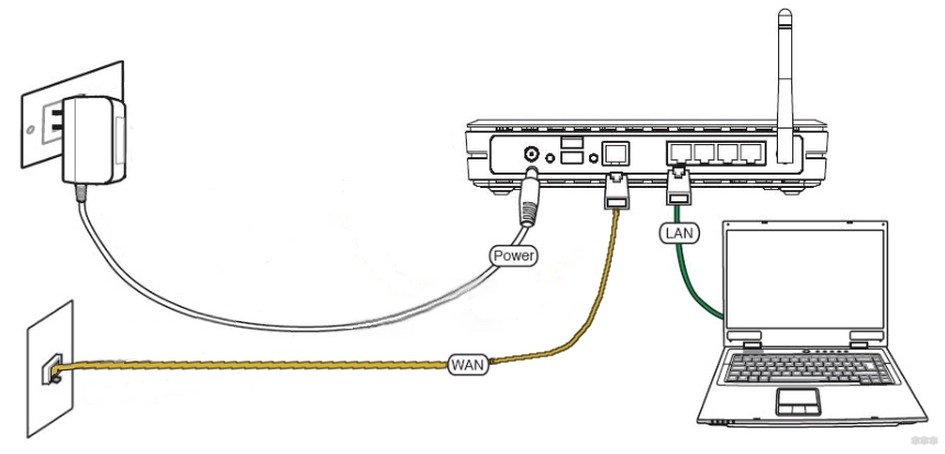 Для этого не потребуется никакого дополнительного оборудования. Перейдите в настройки вашего смартфона (могут отличаться в зависимости от ОС) и найдите пункт «Wi-Fi». Здесь же активируйте точку доступа, после чего телефон сможет раздавать беспроводную сеть, и подключить телевизор не составит труда.
Для этого не потребуется никакого дополнительного оборудования. Перейдите в настройки вашего смартфона (могут отличаться в зависимости от ОС) и найдите пункт «Wi-Fi». Здесь же активируйте точку доступа, после чего телефон сможет раздавать беспроводную сеть, и подключить телевизор не составит труда.
Можно ли подключить интернет к телевизору через ПК или ноутбук и как это сделать
Синхронизировать телевизор и персональный компьютер можно, и это несет весомые преимущества для владельца: высокоскоростное соединение для просмотра фильмов, удобные видеозвонки, удобное прослушивание музыки. Для начала соедините устройства между собой посредством беспроводной локальной сети либо при помощи специального переходника. После этого нужно включить на телевизоре выход на DVD, а на компьютере запустить два экрана (на ноутбуке это делается нажатием на кнопку FN и клавишей, где изображены два экрана). Получается, что вы как будто подключаете большой монитор (в виде телевизора), а телевизор, соответственно, получает доступ к сети Интернет.
Интернет через ТВ-приставку на телевизоре
По телевизору очень удобно общаться в мессенджерах и видеосетях, если у вас есть веб-камера. Для осуществления этого способа необходимо обзавестись специальной приставкой со Smart TV. Для подключения к глобальной сети можно воспользоваться как проводным, так и беспроводным способом. Если планируете выход в интернет на телевизоре посредством Wi-Fi, то придётся обзавестись роутером. Можно использовать проводное подключение. Для этого приобретите обжатый кабель со штекером HDMI (можно использовать переходник). Один конец кабеля вставьте в соответствующий выход на приставке, а другой — в HDMI-разъём на телевизоре. После этого на телевизоре будут доступны Smart-приложения и просмотр видео.
Особенности подключения интернета на телевизоре LG
Smart TV —это популярная технология, которой оснащено большинство современных телевизоров. При помощи такой особенности возможно пользоваться всеми возможными сервисами Сети. Но прежде — их необходимо подключить.
Ко всей сети Интернет имеются специальные шифры, защищающие её от хакеров.
Как подключить к телевизору LG
Процесс синхронизации телевизоров с внешней сетью не имеет сложностей, однако необходимо корректно внести все настройки. Как и для всех марок ТВ-приёмников, подключение выполняется либо проводным способом, либо через Wi-Fi. Вам достаточно просто войти в сетевые настройки и сделать установки для беспроводного соединения. В случае с кабельным соединением от вас требуется только вставить кабель в разъём телевизора, далее все установки сгенерируются автоматически. Также можно выполнять соединение со внешней сетью при помощи сторонних адаптеров. Более подробные инструкции смотрите в видео ниже.
Способ настройки СМАРТ-ТВ на телевизоре LG
Рекламные баннеры на телевизоре всплывают реже, чем на ПК. Настроить интернет для данного телевизора можно любым из перечисленных выше способов. Однако этого недостаточно: чтобы полноценно использовать глобальные возможности, вам необходимо ещё и зарегистрировать вашу модель устройства на сайте производителя. Зайдите в профиль, для этого нажмите кнопку «Войти», где введите необходимые данные в поля, после чего примите соглашение и оставайтесь в сети. Чтобы попасть в меню пользователя, необходимо нажать поочерёдно две кнопки на пульте: Exit и Home.
Настроить интернет для данного телевизора можно любым из перечисленных выше способов. Однако этого недостаточно: чтобы полноценно использовать глобальные возможности, вам необходимо ещё и зарегистрировать вашу модель устройства на сайте производителя. Зайдите в профиль, для этого нажмите кнопку «Войти», где введите необходимые данные в поля, после чего примите соглашение и оставайтесь в сети. Чтобы попасть в меню пользователя, необходимо нажать поочерёдно две кнопки на пульте: Exit и Home.
Как подключить интернет к телевизорам Samsung: главные рекомендации
Телевизор, подключенный к интернету, тоже подвержен спаму, поэтому не забудьте установить антивирус. Новые модели телевизоров «Самсунг» все настройки по подключению внешней сети выполняют самостоятельно, пользователю остаётся лишь вставить штекер с проводом. Смотрите возможные способы коммутации в предыдущих разделах. По механическим особенностям они схожи с теми, что рассмотрены ранее.
Подробности в настройке СМАРТ-ТВ Samsung
В ваших телевизорах, подключаемых к интернету, работает как минимум один поисковик. В случае с кабельным интернетом все настройки на ТВ должны произойти автоматически. Чтобы проверить работоспособность приложений, вам необходимо нажать на кнопку «Меню» на пульте, после — запустить любое приложение. Желательно открыть видеохостинг и проверить, как быстро загружаются видео. Если Smart не работает, а при проверке возникнет ошибка сети, значит, параметры введены неверно. Проверяем настройки: заходим в пункт «Меню», затем перемещаемся в «Настройки сети». Нажмите кнопку «Пуск», чтобы телевизор попытался самостоятельно поймать сеть.
В случае с кабельным интернетом все настройки на ТВ должны произойти автоматически. Чтобы проверить работоспособность приложений, вам необходимо нажать на кнопку «Меню» на пульте, после — запустить любое приложение. Желательно открыть видеохостинг и проверить, как быстро загружаются видео. Если Smart не работает, а при проверке возникнет ошибка сети, значит, параметры введены неверно. Проверяем настройки: заходим в пункт «Меню», затем перемещаемся в «Настройки сети». Нажмите кнопку «Пуск», чтобы телевизор попытался самостоятельно поймать сеть.
При неудавшейся попытке переместитесь к пункту «Состояние сети», затем выберите автоматическую настройку IP. Если и это не помогло, вам понадобится ручной ввод всех данных, в том числе и IP-адресов.
Как подключить интернет на старых моделях телевизоров
Телевизор без подключённого интернета сегодня считается всё менее актуальным устройством. Многие при этом пытаются создать выход в Сеть любыми доступными способами, в том числе — и инсталляцией сети к телевизору.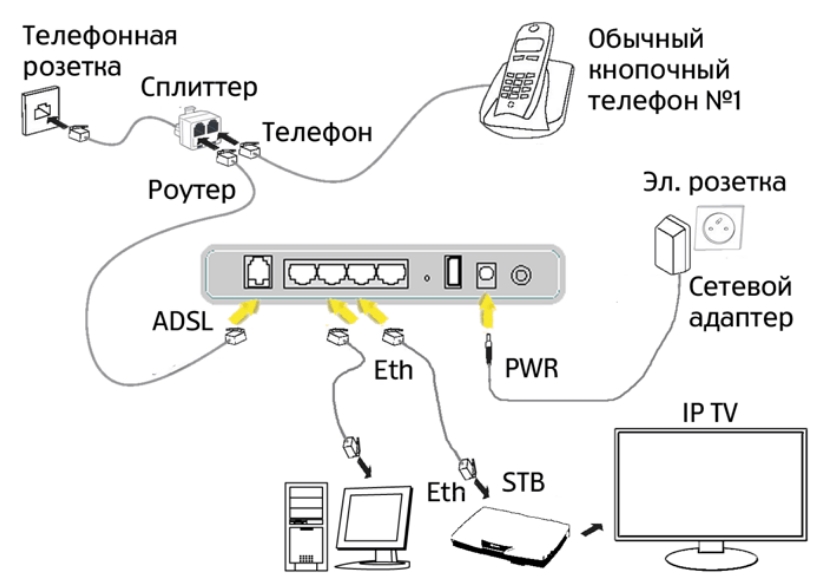 Удивительно, но на старых версиях ТВ-приёмников тоже возможно такое подключение. Давайте разбираться.
Удивительно, но на старых версиях ТВ-приёмников тоже возможно такое подключение. Давайте разбираться.
При помощи интернета вы сможете смотреть не только видео из видеохостингов, но и настроить IP-телевидение. Однако здесь есть ряд своих условий.
- Подайте заявку вашему провайдеру на подключение Интернет-ТВ. Вам должны предоставить соответствующее оборудование.
- Если желаете просто пользоваться сетью на старом телевизоре, необходимо подключить его к ноутбуку или компьютеру, но возможно это только если оба эти устройства оснащены видеовыходом.
- Купите специальную приставку со Smart TV. Она предусматривает раздачу сигнала для любого типа телевизора, а если подсоединить к прибору адаптер, то можно получать качественное изображение на двух ТВ сразу.
Фильмы в интернете через телевизор ежедневно начинают смотреть примерно каждые 10 минут. При использовании Wi-Fi-роутера подключиться к старому телевизору не удастся. Для получения надёжного сигнала и хорошего изображения на экране понадобится кабель «витая пара» с переходником под подходящий разъем.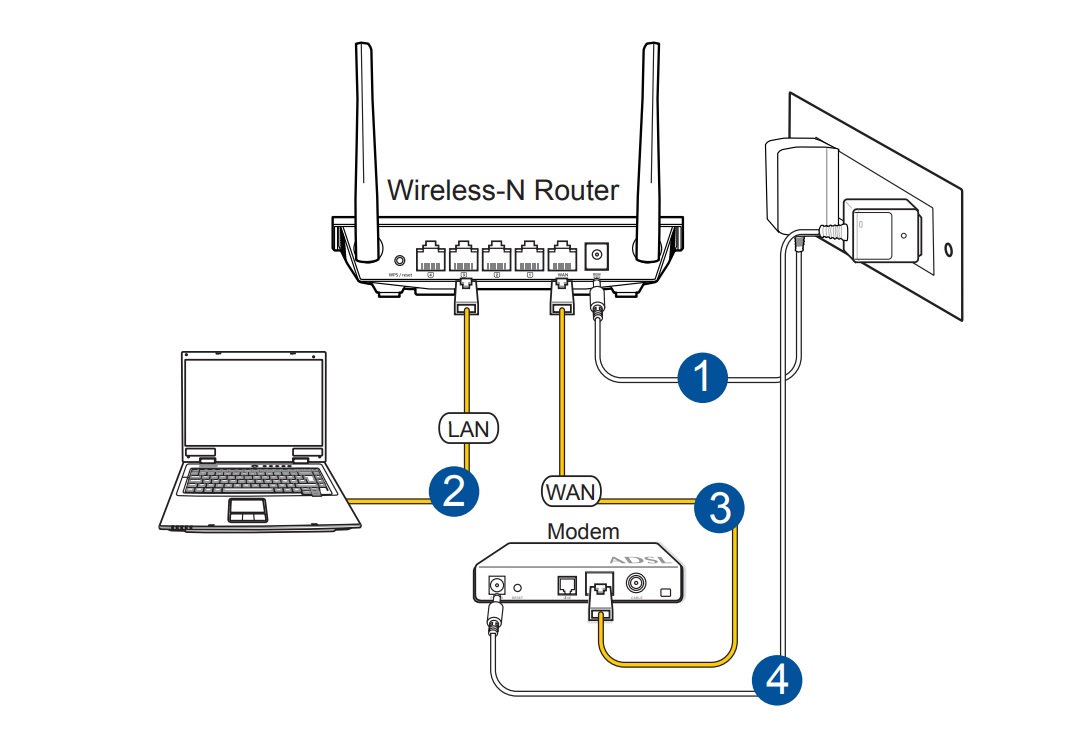 На этом у нас всё, а вы, уважаемые читатели, не стесняйтесь оставлять комментарии к статьям. Нам важно ваше мнение!
На этом у нас всё, а вы, уважаемые читатели, не стесняйтесь оставлять комментарии к статьям. Нам важно ваше мнение!
Tweet
Добавить комментарий
Руководство для начинающих по потоковому телевидению
- Ресурсный центр
- Live TV
Чтобы настроить телевизор для потоковой передачи, вам потребуется надежное подключение к Интернету, устройство для потоковой передачи и, самое главное, что-то хорошее для просмотра.
Будь то последний сезон сериала «Очень странные дела » или неконтролируемый счет за кабельное телевидение, есть множество причин, чтобы добавить стриминг в свой телевизионный рацион.
На самом деле смотреть телевизор становится все труднее и труднее без потоковой передачи . 2018 год стал первым годом, когда на потоковых сервисах было больше оригинальных телешоу по сценарию, чем на вещании и обычном кабельном телевидении, а недавнее исследование Deloitte показало, что теперь больше потребителей в США подписываются на потоковый сервис, чем на традиционную подписку на платное телевидение.
Если вы еще не запрыгнули на подножку потоковой передачи, варианты могут показаться немного ошеломляющими. (По некоторым подсчетам, в США на выбор предлагается более 200 потоковых сервисов.) В некоторых случаях вы даже можете спросить, что такое потоковое вещание? Вот что вам нужно знать.
Все, что вам нужно, чтобы начать потоковое вещание
Хотя потоковое телевидение может показаться сложной задачей, у вас, вероятно, уже есть все необходимое прямо у вас дома. Даже если вы этого не сделаете, вам не нужно тратить более 50 долларов на настройку.
Быстрый интернет
Удовольствие от потоковой передачи начинается с подключения к Интернету. В нашем руководстве по скорости Интернета мы рекомендуем несколько разных минимальных значений для различных типов потоковой передачи:
- Для потоковой передачи видео в стандартное разрешение (SD) , рекомендуется не менее 3 Мбит/с.
- Для потоковой передачи видео в формате высокой четкости (HD) рекомендуется скорость не менее 5 Мбит/с.

- Для потоковой передачи видео в формате HDR или 4K рекомендуется скорость не менее 25 Мбит/с.
Не знаете, какой тип потоковой передачи вы будете использовать? Есть большая вероятность, что это HD.
Разрешение стандартного разрешения на данный момент является динозавром. В последний раз телешоу транслировалось в формате SD в 2014 году, и примерно в 2009 году большинство телевизоров начали выпускать в формате HD вместо SD.когда FCC потребовала, чтобы все телевизионные сигналы передавались в цифровом формате.
Сегодня телевизоры SD больше не производятся, а Netflix — единственный крупный потоковый сервис, который даже предлагает тарифный план SD — в основном как способ продвижения более низкой стартовой цены.
Телевизоры 4K существуют на противоположном конце спектра. Они производят лучшее изображение, которое можно купить за деньги, и поэтому они создают гораздо большую нагрузку на ваше интернет-соединение.
Большинство телевизоров по-прежнему относятся к категории HD. Вы должны стремиться как минимум к 9 0030 5 Мбит/с скорости загрузки , но это число должно быть еще выше, если одновременно подключено более одного устройства. Используйте наш тест скорости ниже, чтобы увидеть, что вы сейчас получаете.
Результаты теста скорости:
Скорость загрузки
888 Мбит/с
Скорость загрузки
88 Мбит/с
Нужно больше по цене?
Попробуйте эти полезные лайфхаки, чтобы увеличить скорость вашего интернета. Или, если вы просто хотите получить больше отдачи от затраченных средств, проверьте ближайших к вам провайдеров с большей скоростью по цене. В любом случае, мы поможем вам найти то, что вам нужно.
Просмотреть провайдеров рядом со мной
Скорее пообщаться? Позвоните нам: (844) 451-2720
Скорее поболтать? Позвоните нам: (844) 451-2720
Совет для профессионалов. Для достижения наилучших результатов используйте кабель Ethernet для подключения маршрутизатора или модема непосредственно к устройству перед запуском теста.
Для достижения наилучших результатов используйте кабель Ethernet для подключения маршрутизатора или модема непосредственно к устройству перед запуском теста.
Потоковое устройство, смарт-телевизор или игровая консоль
Когда у вас будет достаточно быстрое подключение к Интернету, вам понадобится способ доступа к потоковой передаче на вашем телевизоре. Есть три распространенных способа сделать это:
- Потоковые устройства , такие как Roku и Amazon Fire TV, стоят около 40 долларов США, подключаются к порту HDMI вашего телевизора и дают вам доступ ко всем вообразимым потоковым сервисам. Широта доступных потоковых приложений — главная достопримечательность; в то время как ваш смарт-телевизор может не иметь встроенного HBO Now, например, все основные потоковые устройства имеют его. Они также обеспечивают простой в навигации интерфейс и возможность поиска заголовков в каждом потоковом сервисе.
- Смарт-телевизоры являются самым популярным способом доступа к потоковым сервисам среди американцев: этот метод используют 31 %.
 Если вы купили телевизор за последние 10 лет, скорее всего, он считается «умным» — то есть он подключается к Интернету и имеет встроенные приложения для потоковой передачи. К сожалению, в нем могут быть не все приложения, которые вы хотите, и часто нет возможности добавить новые.
Если вы купили телевизор за последние 10 лет, скорее всего, он считается «умным» — то есть он подключается к Интернету и имеет встроенные приложения для потоковой передачи. К сожалению, в нем могут быть не все приложения, которые вы хотите, и часто нет возможности добавить новые. - Игровые приставки – еще один популярный метод потоковой передачи, но на самом деле он используется второстепенно. Если у вас его еще нет, не стоит тратить более 300 долларов только на потоковое видео.
Нужно ли потоковое устройство с Smart TV?
Использование потокового устройства имеет два основных преимущества перед встроенными функциями вашего Smart TV: вы получите доступ к большему количеству потоковых сервисов и более удобный интерфейс и систему поиска.
Большинство смарт-телевизоров поставляются с несколькими предустановленными приложениями для потоковой передачи, и вы, возможно, не сможете добавить ничего сверх этого. Если вы хотите посмотреть Мулан , но на вашем телевизоре нет Disney+, вам не повезло.
Потоковые устройства также обеспечивают лучшую экосистему для всех ваших потоковых приложений. Они упрощают навигацию между службами и позволяют искать названия во всех приложениях, доступных на устройстве. Это сэкономит вам много времени на поиск в отдельных приложениях и деньги, которые вы могли бы потратить на прокат фильма, который уже включен в одну из ваших подписок.
Как транслировать без порта HDMI
Вы по-прежнему можете выполнять потоковую передачу с помощью подходящего оборудования, если у вас старый телевизор SD без портов HDMI. Roku — единственный производитель потоковых устройств, выпускающий устройство (Roku Express+), которое работает с красными, желтыми и белыми композитными разъемами на старых телевизорах.
Вы также можете приобрести переходник HDMI-RCA для преобразования телевизора. Это позволяет вам использовать любое потоковое устройство, которое вы хотите, но были жалобы на то, что это не очень хорошо работает с потоковыми службами. Мы рекомендуем использовать Roku, если у вас старый телевизор.
Мы рекомендуем использовать Roku, если у вас старый телевизор.
Как начать потоковую передачу
1. Подключите потоковое устройство
Если вы используете Smart TV, вы можете перейти ко второму шагу. Почти все потоковые устройства подключаются к порту HDMI вашего телевизора, а также к розетке. Первое, что вам нужно сделать, это подключить устройство, переключить телевизор на вход HDMI, который вы используете, и начать следовать инструкциям, появляющимся на экране.
2. Подключитесь к Интернету
После подключения потокового устройства вам необходимо войти в домашнюю сеть Wi-Fi. Некоторые устройства, например Fire TV Stick 4K от Amazon и Chromecast Ultra от Google, могут напрямую подключаться к интернет-модему с помощью кабеля Ethernet. Как правило, это обеспечивает более надежное соединение, поэтому у вас будет меньшая буферизация ваших потоков.
3. Войдите в приложения для потоковой передачи
Популярные потоковые службы, такие как Netflix и Hulu, будут предварительно загружены на ваш смарт-телевизор или потоковое устройство, но если вы хотите смотреть более специализированные службы, такие как Shudder или The Criterion Channel, вам ll, вероятно, придется скачать его самостоятельно.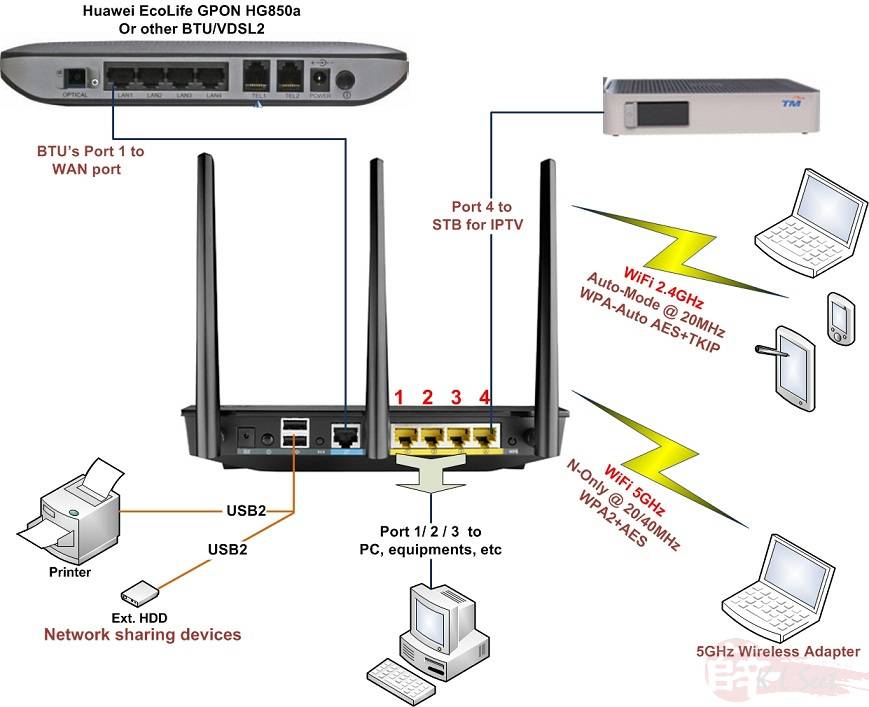
Найдите что-нибудь для просмотра
Что касается потокового телевидения, доступны два основных типа услуг: прямой эфир и по запросу. Прямая трансляция похожа на замену кабеля. Он транслирует те же каналы, имеет ту же рекламу, и вы платите больше по сравнению с другими услугами. В потоковом вещании по запросу, таком как Hulu и Netflix, нет живого контента — вы можете смотреть их шоу и фильмы, когда захотите.
Потоковое вещание по запросу
На сегодняшний день это самая популярная категория потоковых сервисов. Как правило, они стоят около 10 долларов в месяц, имеют семидневную бесплатную пробную версию и дают вам доступ к тысячам телешоу и фильмов. Вот некоторые из самых популярных комбинаций:
| Пакет потокового вещания | Цена |
|---|---|
| Пакет Disney Plus + Hulu + ESPN+ | $ 12,99 / мес. |
| Netflix Standard + Hulu (с рекламой) | $23,48/мес. |
| Netflix Standard + Disney+ | 23,48 долл. США в месяц. |
| Netflix Standard + Prime Video + Hulu (с рекламой) | $32,47/мес. |
| Netflix Standard + Prime Video + HBO Max | $34,47/мес. |
Цена за месяц плюс налоги за срок действия контракта. Могут применяться дополнительные сборы и условия. Цена зависит от местоположения и доступности. Все цены могут быть изменены в любое время. Может быть или не быть доступным в зависимости от адреса службы. Скорости могут различаться. По состоянию на 27.03.23.
Прямая трансляция ТВ
Замена кабеля — это услуги, которые транслируют телепередачи в прямом эфире через ваше интернет-соединение. Они стоят около 50 долларов в месяц и обычно являются более дешевой альтернативой кабелю. Еще одним преимуществом является то, что контракты заключаются из месяца в месяц, поэтому вы можете отменить в любое время, если вы недовольны своим обслуживанием.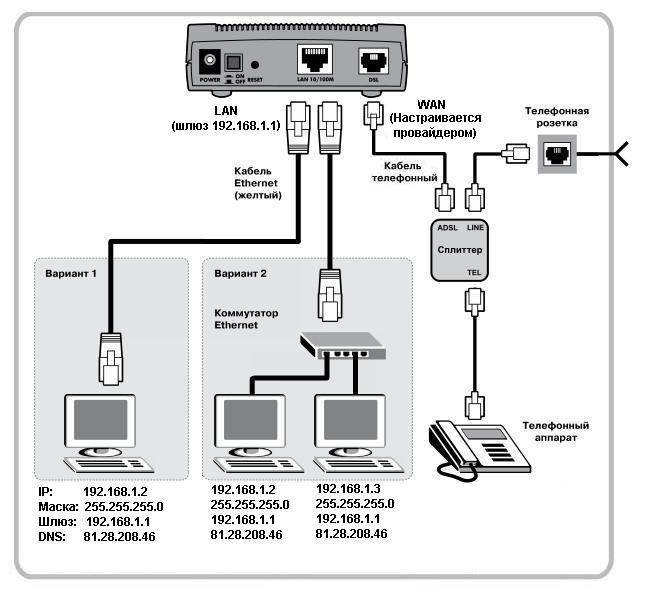
Бесплатные потоковые сервисы
Хотя потоковые сервисы обычно позиционируются как более дешевая альтернатива традиционному телевидению, расходы все же могут быстро вырасти. К счастью, сейчас доступны десятки бесплатных потоковых сервисов с удивительно хорошим выбором. Вам придется просмотреть несколько объявлений, но это все равно намного меньше, чем по кабелю.
Теперь, когда вы знаете, как транслировать, изучите все, что связано с потоковой передачей, посетив наш Ресурсный центр и подписавшись на нас в Facebook и Twitter.
Часто задаваемые вопросы
Что такое потоковая передача?
Потоковое вещание позволяет вам смотреть любимые телепередачи или фильмы через подключение к Интернету, а не через кабельное или спутниковое соединение. Потоковая передача также позволяет вам просматривать видеоконтент на разных устройствах, например, на телефоне, планшете или ноутбуке.
Потоковая передача стоит денег?
Да, подписка на службу потоковой передачи будет стоить вам ежемесячной или ежегодной платы. Большинство потоковых сервисов имеют аналогичные стартовые цены ниже 10 долларов в месяц.
Большинство потоковых сервисов имеют аналогичные стартовые цены ниже 10 долларов в месяц.
В чем разница между потоковой передачей по запросу и прямой трансляцией?
Основное различие между контентом по запросу и прямой трансляцией заключается в том, что контент по запросу доступен для просмотра в любое время. Он уже снят и смонтирован, так что вы не можете его «пропустить». Прямая трансляция — это то, на что она похожа — в прямом эфире. Видеоконтент транслируется в режиме реального времени, поэтому, в отличие от «по запросу», вы должны смотреть его в то время, когда он транслируется.
Как включить потоковую передачу на моем телевизоре?
Чтобы получить потоковую передачу на своем телевизоре, сначала необходимо подписаться на службу потоковой передачи, чтобы получить доступ к видеоконтенту. Оформив подписку, вы сможете загрузить потоковое приложение на свой телевизор и получить доступ ко всем телешоу и фильмам, предлагаемым по вашей подписке.
Автор:
Джо СупанГлавный писатель, Broadband Content
Джо Супан — главный писатель Allconnect и CNET. Он помог создать собственные метрики, используемые на страницах обзора Allconnect, используя тысячи точек данных, чтобы помочь читателям ориентироваться в этих сложных… Подробнее
Отредактировал:
Трей ПолРедактор, Broadband Content
Читать биографию
Избранное
Американцы уже подписаны в среднем на три потоковых сервиса. Есть ли место для большего? Джо Супан — 3 минуты чтения
Избранное
Вот что Netflix говорит о вашем интернет-провайдере Саманта Коссик — 3 минуты чтения
Избранное
Какая скорость вам нужна для потоковой передачи? Тейлор Гадсден — 6 минут чтения
Последние
Четверг, 11 мая 2023 г.

Опрос: Потребители не заинтересованы в сокращении использования интернета или мобильных телефонов, чтобы сэкономить деньги
Робин Лейтон — 3 минуты чтения
900 04
вторник, 9 мая 2023 г.
От резюме к подключению к Интернету: пошаговое руководство по успешному трудоустройству в цифровую эпоху
Ари Ховард — чтение 9 минут
Понедельник, 8 мая 2023 г.
В Мэриленде самая высокая скорость интернета на юге — какое место занимает ваш штат?
Джо Супан — 5 минут чтения
Ваш путеводитель по самому быстрому и лучшему кабелю Ethernet в 2022 году
- Ресурсный центр
- Интернет
Имеет ли значение тип используемого кабеля Ethernet? Он может. Узнайте, какой из них лучше всего подходит для вашего интернет-соединения.
На первый взгляд кабели Ethernet выглядят не более чем громоздкими телефонными шнурами. Однако они сильно различаются, и тип используемого кабеля Ethernet может повлиять на ваше интернет-соединение и скорость.
Кабели Ethernet бывают разных категорий, каждая из которых обозначается как «Cat», за которым следует номер. Наиболее распространенными типами Ethernet являются:
- Кат. 5
- Кат. 5e
- Кат. 6
- Кат. 6a
- Кат.
Понимание возможностей каждой категории кабелей важно при выборе правильного кабеля для вашего дома. Узнайте больше о категориях кабелей Ethernet, чтобы определить, какой из них лучше всего подходит для настройки вашего интернет-сервиса.
Быстрое сравнение категорий кабелей Ethernet
| Категория | Макс. скорость | Полоса пропускания |
|---|---|---|
| Кат. 5 | 100 Мбит/с | 100 МГц |
| Категория 5e | 1000 Мбит/с | 100 МГц |
| Категория 6 | 1000 Мбит/с | 250 МГц |
| Cat 6a | 10 000 Мбит/с | 500 МГц |
| Cat 7 | 10 000 Мбит/с | 600 МГц |
| Cat 7a | 10 000 Мбит/с | 1 000 МГц |
| Cat 8 | 40 000 Мбит/с 90 148 | 2000 МГц |
Категория 5 – устарела и ее трудно найти
До того, как интернет-планы со скоростью 100 Мбит/с и выше стали настолько распространенными, кабелей категории 5 было достаточно почти для каждой домашней сети. Однако по мере того, как доступность более быстрого Интернета продолжает расти, кабели Cat 5 устарели так же, как и телевизоры без HD. Поэтому, даже если ваш интернет-план не предлагает скорости до 100 Мбит/с, кабель Cat 5, скорее всего, не будет вашим лучшим вариантом просто потому, что его трудно найти новый.
Однако по мере того, как доступность более быстрого Интернета продолжает расти, кабели Cat 5 устарели так же, как и телевизоры без HD. Поэтому, даже если ваш интернет-план не предлагает скорости до 100 Мбит/с, кабель Cat 5, скорее всего, не будет вашим лучшим вариантом просто потому, что его трудно найти новый.
- Средняя цена за кабель длиной 12 футов: Н/Д
- Переходите на Cat 5, если: У вас уже есть кабель Cat 5 и ваш интернет-план ниже 100 Мбит/с.
- Обновите до Cat 5e, если: Вам нужен новый кабель. Новый Cat 5e будет найти намного проще, чем кабель Cat 5, и он будет поддерживать более высокие скорости, если вы решите обновить свой интернет-план в будущем.
Cat 5e — текущий стандарт
Недорогой и способный поддерживать гигабитный интернет, Cat 5e («расширенный Cat 5») заменил Cat 5 в качестве стандарта Ethernet. Cat 5e поддерживает скорость до 1000 Мбит/с и разработан для уменьшения перекрестных помех — нежелательной передачи сигнала между кабелями — для более стабильного соединения. Это наиболее распространенный тип кабеля Ethernet, поскольку он поддерживает скорость до 1 Гбит/с и обычно стоит меньше, чем кабели Cat 6 или Cat 7.
Это наиболее распространенный тип кабеля Ethernet, поскольку он поддерживает скорость до 1 Гбит/с и обычно стоит меньше, чем кабели Cat 6 или Cat 7.
- Ориентировочная цена за 12 футов. кабель: Менее 10 долларов США
- Используйте Cat 5e, если: Вам нужен недорогой кабель, который будет выполнять свою работу.
- Обновите до Cat 6, если: Вам нужна более высокая пропускная способность и вариант «экранированного» кабеля, который уменьшает перекрестные помехи и помехи сигнала.
Cat 6 — более высокая пропускная способность, возможно, экранированная
Стандартные кабели Cat 6 поддерживают те же скорости, что и Cat 5e, но обеспечивают более чем вдвое большую пропускную способность. Более высокая пропускная способность помогает сократить время загрузки и выгрузки, особенно если вы передаете файлы с одного компьютера на другой по кабелю Cat 6.
Еще одним потенциальным преимуществом кабелей категории 6 является экранирование. Это тонкий защитный барьер вокруг проводов внутри кабеля Ethernet, который дополнительно защищает их от перекрестных помех и помех. Однако не все кабели Cat 6 имеют эту функцию, поэтому при покупке кабелей Cat 6 ищите «STP» или «экранированную витую пару».
Это тонкий защитный барьер вокруг проводов внутри кабеля Ethernet, который дополнительно защищает их от перекрестных помех и помех. Однако не все кабели Cat 6 имеют эту функцию, поэтому при покупке кабелей Cat 6 ищите «STP» или «экранированную витую пару».
- Ориентировочная цена за 12 футов. кабель: $10-$15
- Используйте Cat 6, если: Скорость вашего интернет-плана составляет 1000 Мбит/с или меньше, и вам нужна более высокая пропускная способность для более быстрой загрузки и выгрузки.
- Обновите до Cat 6a, если: У вас есть интернет-план со скоростью выше 1000 Мбит/с или вы планируете получить более быстрый тариф в будущем.
Cat 6a — 10-кратное увеличение скорости, удвоение пропускной способности
Cat 6a («расширенная» Cat 6) обеспечивает значительный скачок в скорости и пропускной способности по сравнению с Cat 5e и Cat 6, поддерживая до 10 000 Мбит/с и 500 МГц . Кроме того, все кабели Cat 6a и выше имеют экранирование, предназначенное для почти полного устранения перекрестных помех. Также можно с уверенностью сказать, что этот кабель будет поддерживать ваше высокоскоростное интернет-соединение в течение многих лет, даже когда станут доступны более высокие скорости кабельного и оптоволоконного интернета.
Также можно с уверенностью сказать, что этот кабель будет поддерживать ваше высокоскоростное интернет-соединение в течение многих лет, даже когда станут доступны более высокие скорости кабельного и оптоволоконного интернета.
- Ориентировочная цена за 12 футов. кабель: $15-$20
- Переходите на Cat 6a, если: Скорость вашего интернет-плана выше 1000 Мбит/с. Вам нужен кабель, который, вероятно, не устареет через два-три года.
- Обновите до Cat 7, если: Вам нужен кабель, который поддерживает немного более высокую пропускную способность и будет стоить примерно столько же, сколько кабель Cat 6a.
Cat 7 — немного более высокая пропускная способность, чем у Cat 6a
Кабели Cat 7 представляют собой последнее поколение кабелей Ethernet, но мало что могут предложить по сравнению с Cat 6a, за исключением чуть более высокой пропускной способности. Оба поддерживают скорость до 10 000 Мбит/с, но Cat 7 поддерживает полосу пропускания 600 МГц по сравнению с 500 МГц Cat 6a. Более высокая частота полосы пропускания обеспечивает более быструю передачу данных, поэтому, если вы планируете загружать или загружать большие файлы, дополнительная пропускная способность, которую дает вам Cat 7, может стоить того.
Более высокая частота полосы пропускания обеспечивает более быструю передачу данных, поэтому, если вы планируете загружать или загружать большие файлы, дополнительная пропускная способность, которую дает вам Cat 7, может стоить того.
- Ориентировочная цена за 12 футов. кабель: $15-$25
- Используйте Cat 7, если: Скорость вашего интернет-плана выше 1000 Мбит/с и вам нужен кабель с высокой пропускной способностью.
- Обновите до Cat 7a, если: Вам нужен кабель с максимально доступной пропускной способностью.
Cat 7a — еще большая пропускная способность
Cat 8, следующее поколение Ethernet-кабелей, уже не за горами, но на данный момент Cat 7a (Cat 7 «расширенная») является самым высокопроизводительным доступным Ethernet-кабелем. Как и кабели Cat 6a и Cat 7, Cat 7a поддерживает скорость до 10 000 Мбит/с, но максимальная пропускная способность намного выше — 1000 МГц. Опять же, этот кабель, вероятно, намного больше, чем нужно обычному пользователю, но он идеально подходит для тех, кто хочет получить лучший кабель сейчас и отличный кабель для будущих интернет-услуг.
- Ориентировочная цена за 12 футов. кабель: 25-35 долларов США
- Почему стоит выбрать Cat 7a: Вам нужно самое лучшее соединение, и вы не против заплатить за него немного больше.
Советы по выбору правильного кабеля Ethernet
Наряду с определением правильного типа кабеля Ethernet для вашего интернет-сервиса, есть несколько других факторов, о которых вы, возможно, захотите подумать при покупке кабеля, подходящего для ваших нужд.
- Рассмотрим длину — Кабели Ethernet бывают разной длины, от трех до 300 футов и более. Подумайте о близости вашего маршрутизатора и устройств, которые вы хотите подключить, чтобы получить шнур достаточной длины. Имейте в виду, что прокладка шнура вдоль плинтусов или сквозь стены потребует большей длины.
- Выбирайте кабели из чистой меди — производители кабелей Ethernet используют либо чистую медь, либо алюминий с медным покрытием.
 Чистая медь обеспечит лучшее соединение, поэтому ищите на упаковке «провод из чистой меди» или «TIA 568-C22». Алюминий с медным покрытием, обозначенный как «CCA», может быть немного дешевле, но он не обеспечит такого же качества соединения.
Чистая медь обеспечит лучшее соединение, поэтому ищите на упаковке «провод из чистой меди» или «TIA 568-C22». Алюминий с медным покрытием, обозначенный как «CCA», может быть немного дешевле, но он не обеспечит такого же качества соединения. - Спросите, что дает вам ваш установщик . Часто ваш интернет-установщик поставляется с кабелем Ethernet для подключения модема к маршрутизатору. Спросите, какой кабель использует установщик, и запросите кабель лучшего качества, если он не подходит для вашего подключения.
Для получения дополнительных советов по максимально эффективному подключению к Интернету посетите наш Ресурсный центр. А чтобы приобрести планы высокоскоростного доступа в Интернет в вашем районе, нажмите кнопку ниже.
Автор:
Дэвид АндерсСтарший писатель, широкополосный контент
Дэвид присоединился к команде Allconnect в 2017 году, специализируясь на широкополосном и телевизионном контенте. На его работу ссылаются различные источники, включая ArcGIS, DIRECTV и другие.

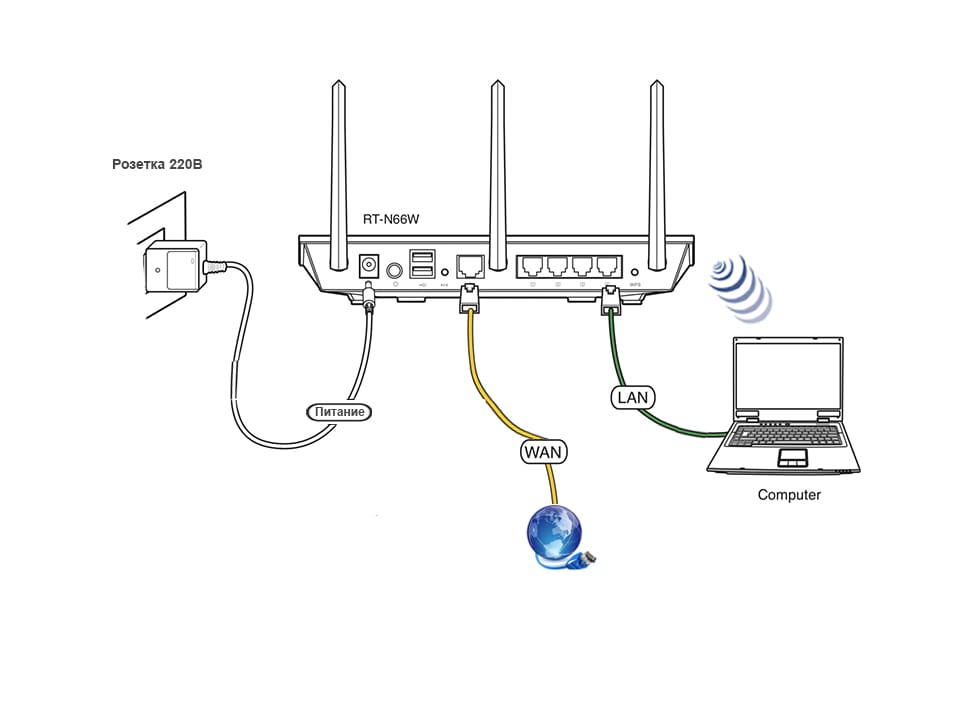 Если вы купили телевизор за последние 10 лет, скорее всего, он считается «умным» — то есть он подключается к Интернету и имеет встроенные приложения для потоковой передачи. К сожалению, в нем могут быть не все приложения, которые вы хотите, и часто нет возможности добавить новые.
Если вы купили телевизор за последние 10 лет, скорее всего, он считается «умным» — то есть он подключается к Интернету и имеет встроенные приложения для потоковой передачи. К сожалению, в нем могут быть не все приложения, которые вы хотите, и часто нет возможности добавить новые.
 Чистая медь обеспечит лучшее соединение, поэтому ищите на упаковке «провод из чистой меди» или «TIA 568-C22». Алюминий с медным покрытием, обозначенный как «CCA», может быть немного дешевле, но он не обеспечит такого же качества соединения.
Чистая медь обеспечит лучшее соединение, поэтому ищите на упаковке «провод из чистой меди» или «TIA 568-C22». Алюминий с медным покрытием, обозначенный как «CCA», может быть немного дешевле, но он не обеспечит такого же качества соединения.